MacBook'unuza bazı MKV dosyalarını indirdiğinizde, videoları akıllı telefonlarınızda oynatmak zor olacaktır. Tabii ki, MKV'yi Mac'te MP4'e istediğiniz ses parçası, altyazı ve orijinal kalite ile dönüştürebilirsiniz. Makale, MKV dosyalarını kolaylıkla dönüştürmek için Mac için 4 verimli MKV'den MP4'e dönüştürücü paylaşıyor. Ayrıntılı süreç hakkında daha fazla bilgi edinin ve istediğinizi seçin.

- Bölüm 1: Mac'te MKV'yi MP4'e Dönüştürmenin En Etkin Yöntemi
- Bölüm 2: MKV'yi Mac'te MP4'e Kolaylıkla Dönüştürme
- Bölüm 3: HandBrake ile Mac'te MKV'yi MP4'e Dönüştürme
- Bölüm 4: MKV'yi Mac'te VLC Media Player ile MP4'e Dönüştürme
- Bölüm 5: Mac'te MKV'yi MP4'e Dönüştürme Hakkında SSS
Bölüm 1: Mac'te MKV'yi MP4'e Dönüştürmenin En Etkin Yöntemi
İstenilen ses parçasını ve alt yazıyı seçmek, video ayarlarını değiştirmek veya hatta MKV dosyalarını düzenlemek istiyorsanız, Apeaksoft Video Dönüştürücü Ultimate Mac için istenen MKV - MP4 dönüştürücüsüdür. Ayrıca videoları 4 farklı yöntemle geliştirebilir ve kolaylıkla 3 boyutlu filtreler oluşturabilirsiniz.
1. MKV'yi MP4, AVI, MKV ve diğer dosyalara orijinal kalitede dönüştürün.
2. Video codec'ini, kare hızını, bit hızını, örnek hızını, ses codec'ini vb. Ayarlayın.
3. İstenen altyazıyı, ses parçasını ve hatta istenen video klibi seçin.
4. Video kalitesini artırın, çözünürlüğü yükseltin, gürültüyü giderin ve daha fazlasını yapın.
1. AdımMac için MKV'den MP4'e dönüştürücüyü indirip yükleyin, programı başlatabilir ve MKV dosyasını programa aktarmak için Dosya Ekle düğmesini tıklayabilirsiniz. Elbette, toplu işlem için birden fazla MKV videosunu sürükleyip bırakabilirsiniz.

2. AdımGit Profil menüsüne gidin ve çıktı biçimi olarak MP4 seçeneğini seçin. Ayrıca 4K MP4 dosyası veya hatta bir cihaz da seçebilirsiniz. Ardından Ayarlar kare hızı, bit hızı, örnekleme hızı, ses codec bileşeni ve daha fazlasını değiştirme seçeneği.

3. AdımOrijinal video kalitesini geliştirmeniz gerektiğinde, şuraya gidebilirsiniz: artırmak çözünürlüğü yükseltme, parlaklığı ve kontrastı optimize etme, video gürültüsünü kaldırma ve video titremesini azaltma seçeneği. Tabii ki, istediğiniz kısmı da kırpabilirsiniz. Süs seçeneği.
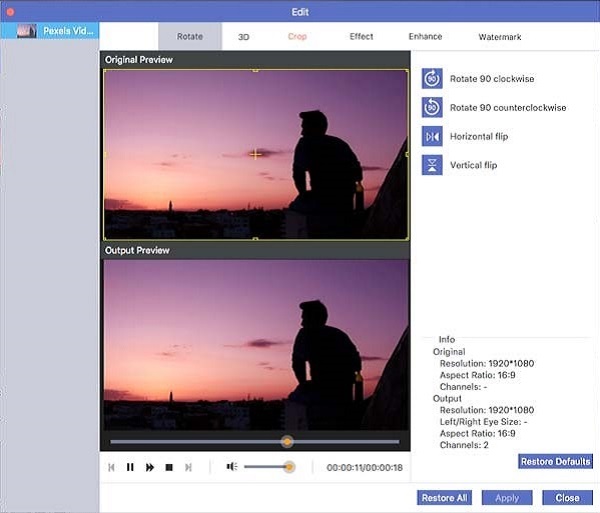
4. AdımBundan sonra, çıktı dosyası için hedef klasörü seçebilirsiniz. Ardından, videoyu tıklamadan önce çıktı videosunu önizleyebilirsiniz. dönüştürmek MacBook'unuzda MKV'yi MP4'e dönüştürmek için düğmesine basın. Artık MP4'ü sosyal medya web sitelerinde paylaşabilirsiniz.
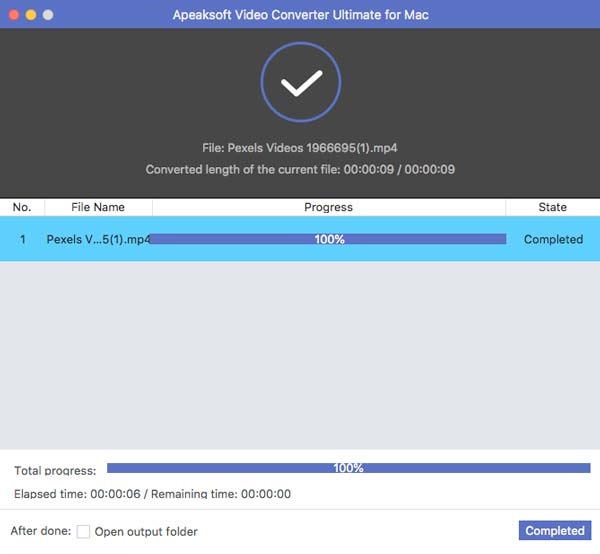
Bölüm 2: MKV'yi Mac'te MP4'e Kolaylıkla Dönüştürme
MKV'yi Mac'te fazladan bir yazılım olmadan MP4'e dönüştürmek istediğinizde, Çevrimiçi video dönüştürücü her zaman en iyi seçimdir. Kare hızını, bit hızını, çözünürlüğü ve daha fazlasını ayarlamanıza olanak tanır. Ayrıca şunları da yapabilirsiniz: videoları GIF'e dönüştür internet üzerinden.
1. AdımÇevrimiçi MKV'den MP4 çevrimiçi dönüştürücüye gidin, Dönüştürülecek Dosyaları Ekleyin MKV dosyalarını bilgisayarınızdan içe aktarmak için düğmesine basın. Ayrıca Dosya Ekle Daha fazla dosya almak için düğmesine basın.
2. AdımMac'te MKV'yi MP4'e dönüştürmek için çıktı formatı olarak MP4'ü seçin. Sonra tıklayabilirsiniz vites Video çözünürlüğü, video kodlayıcı, kare hızı, video bit hızı ve diğer ayarları değiştirmek için simge.
3. AdımMP4 dosyasından memnun olduğunuzda, dönüştürmek Mac'te MKV'yi MP4'e dönüştürmek için düğmesine basın. Dosyayı kısa sürede dönüştürmek yalnızca kısa bir süre alır.

Bölüm 3: HandBrake ile Mac'te MKV'yi MP4'e Dönüştürme
HandBrake, videoları hızlı ve iyi bir video kalitesiyle dönüştürmenize olanak tanıyan, Mac için bir başka popüler MKV'den MP4'e dönüştürücüdür. Bit hızını, çözünürlüğü, video kodekini değiştirmek, altyazı eklemek ve daha fazlasını yapmak için özelleştirme seçeneklerine sahiptir.
1. AdımMac için açık kaynaklı MKV'den MP4'e dönüştürücüyü indirdikten sonra, programı başlatabilir ve Kaynak Menü. O zaman şunu seçebilirsiniz: Dosya aç MKV dosyasını yüklemek için.
2. AdımVideoyu YouTube için dönüştürmeniz gerektiğinde, kontrol edebilirsiniz. Web için optimize edilmiş video codec, FPS ve diğerleri gibi farklı ayarları buna göre seçin ve değiştirin.
3. AdımBundan sonra, çıktı formatı için hedef klasörü seçebilirsiniz. Sonra tıklayabilirsiniz Başlama MacBook'unuzda MKV'yi MP4'e dönüştürmeye başlamak için üst çubuktaki düğmesine basın.
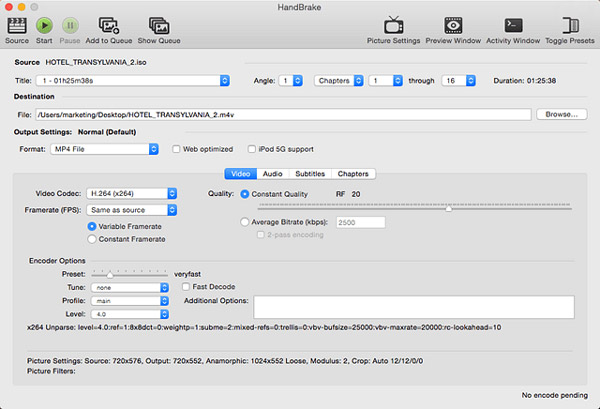
Bölüm 4: MKV'yi Mac'te VLC Media Player ile MP4'e Dönüştürme
Elbette, Windows ve Mac için ücretsiz bir MKV'den MP4'e dönüştürücü olan VLC Media Player'dan da yararlanabilirsiniz. Bazı basit MKV dosyalarını gelişmiş ayarlar olmadan dönüştürmeniz gerekiyorsa, bu her zaman ilk seçim olmalıdır.
1. AdımMac'inizde VLC Media Player'ı başlatın ve fileto menüsünü seçin ve Dönüştür / Akış MKV dosyasını içe aktarma seçeneği. Daha sonra videoyu program içinde önizleyebilirsiniz.
2. AdımBundan sonra, MKV dosyasını programa yüklemek için Ortamı aç seçeneğine tıklayabilirsiniz. Gibi istenen profili seçin. Video - H.264 + MP3 (MP4) çıkış formatı olarak.
3. AdımAyrıca, özelleştirmek kare hızı ve diğerleri gibi video parametrelerini değiştirme seçeneği. Sonra tıklayabilirsiniz Dosya Olarak Kaydet Mac'te MKV'yi MP4'e dönüştürmek için düğmesine basın.
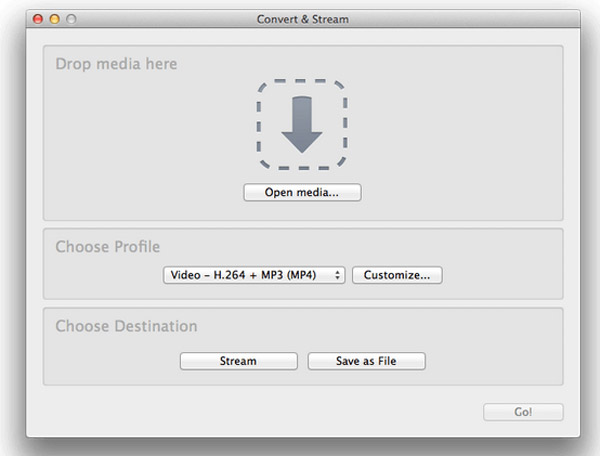
Bölüm 5: Mac'te MKV'yi MP4'e Dönüştürme Hakkında SSS
1. MKV ve MP4 arasındaki Farklar Nelerdir?
Hem MKV hem de MP4 formatları popüler video formatlarıdır. MKV dosyalarıyla karşılaştırıldığında MP4, video boyutunda çok daha küçük, ancak uyumluluk açısından daha iyi olan kayıplı sıkıştırma algoritmasını kullanır. MKV filmlerini daha fazla cihaz için kullanmanız gerektiğinde, bunun yerine MKV'yi MacBook'ta MP4'e dönüştürmelisiniz.
2. Mac'te MKV'yi MP4'e Dönüştürmek İçin Orijinal Video Kalitesi Nasıl Korunur?
Eğer istemiyorsan MKV dosyalarını sıkıştır ve orijinal video kalitesini korumanız gerekiyorsa, dönüştürme sırasında MKV dosyasının orijinal video codec bileşenini korumalısınız. MKV dosyalarını ihtiyacınıza göre dönüştürmek için Mac için profesyonel MKV - MP4 dönüştürücüsünü seçmenizin nedeni budur.
3. YouTube için Mac'te MKV'yi MP4'e Dönüştürmenin En İyi Seçimi nedir?
MKV'yi YouTube MP4 dosyalarına dönüştürmeye gelince, videoların 20 GB içinde 15 dakika ile sınırlı olduğundan emin olabilirsiniz. MP3 veya AAC formatındaki ses codec bileşeni tercih edilir. Çözünürlüğü 640 x 480 (4: 3) veya 1280 x 720 (16: 9) olarak kolaylıkla seçebilirsiniz.
Sonuç
Mac'te MKV'yi MP4'e dönüştürmeniz gerektiğinde, makaleden 4 verimli yöntem hakkında daha fazla bilgi edinebilirsiniz. MKV altyazılar ve ses parçaları içerdiğinden, istediğiniz videoyu her zaman kolaylıkla elde edebilirsiniz. Sadece istediğiniz yöntemi seçin MKV dönüştürmek MP4 makaleden.








